2025年安卓平板Apple Music使用指南
当 Apple Music 出现在 iPhone 上时,每个人都对他们的手机现在可以流式传输 Apple Music 感到兴奋。 Android 社区嫉妒他们。 我们什么时候才能拥有 Android平板电脑上的Apple Music? 他们问。
幸运的是,这并没有被置若罔闻。 苹果看到了潜在的市场扩张 Android 平板电脑上的 Apple Music. 这是苹果迄今为止做过的最好的举动。
通过这一举措,苹果不仅获得了音乐市场的公平份额,而且还让许多讨厌苹果的人(包括安卓用户)转而喜爱他们。 Android用户通常讨厌使用Apple产品,因为它们是如此“不同”。
现在,他们已经涉足 Android 产品,距离了解 Apple 生态系统又近了一步。
文章内容 第 1 部分。您可以在 Android 平板电脑上获取 Apple Music 吗? 第 2 部分。您如何在 Android 平板电脑上播放 Apple Music? 第 3 部分。 如何将 Apple Music 歌曲下载到 Android 平板电脑? 部分4。 结论
第 1 部分。您可以在 Android 平板电脑上获取 Apple Music 吗?
Android 平板电脑上的 Apple Music 以前闻所未闻 Android的5.0(棒棒堂). 因此,这是支持 Apple Music 的 Android 操作系统(及其未来版本)。 自从 Apple 开始将 Android 作为次要平台后,Apple Music 的订阅者数量猛增。 2019 年 28 月最近的一项民意调查发现,仅在美国,估计有 XNUMX 万订阅者订阅了 Apple Music。 实际上已经超过 Spotify的 26 万订阅者都归功于苹果采用了 Android 操作系统。
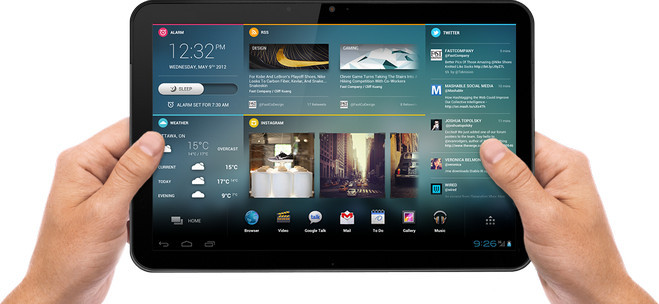
为了得到 Android 平板电脑上的 Apple Music 你只需要去 谷歌Play商店 并安装 Apple Music 应用。 仅就 iOS 设备上的 Apple Music 独占权而言,Apple 只是举起了白旗。 Android 市场实在太多了,不容忽视。 最近的一项调查发现,活跃的 Android 用户超过 3 亿,而苹果只有大约 1 亿。 如果苹果坚持只支持 iOS 平台,这只是蛋糕的三分之一。 不应错过如此规模的机会。 我们将在下一节讨论更多关于在 Android 操作系统上使用 Apple Music 的细节。
第 2 部分。您如何在 Android 平板电脑上播放 Apple Music?
玩起来相对容易 Android 平板电脑上的 Apple Music。 我们为您创建了本指南。 我们真的很幸运,Apple 决定将其平台引入 Android 生态系统,以便大众可以使用它。
下面是步骤:
- 下载 Apple Music 应用 在 Google Play 商店中。 查看手机的 Android 操作系统版本,确保您的 Android 操作系统受支持。 转到设置 -> 关于手机。 您将在 Android 版本下看到版本号。 它应该大于或等于 5.0 (Lollipop)。
- 打开 Apple Music 应用。 首次执行此操作时,您将被提供尝试 Apple Music 订阅。 点击立即尝试。 您现在必须选择您想要的订阅包。
- 登录或创建 Apple ID。 只需按照流程进行即可。 您可能需要准备好您的付款方式。 之后,应该会出现 Apple Music 欢迎屏幕。
- 您现在可以浏览 Apple Music 库中的数百万首歌曲。 转到下面的浏览。 浏览项目以找到您最喜欢的流派或歌曲。 一些类别包括聆听您最喜爱的艺术家、必备音乐、新音乐、Apple Music Radio 等。
- 当你选择一个类别时,进去看看他们的歌曲。 点击播放以连续播放或选择并点击曲目以单独播放。
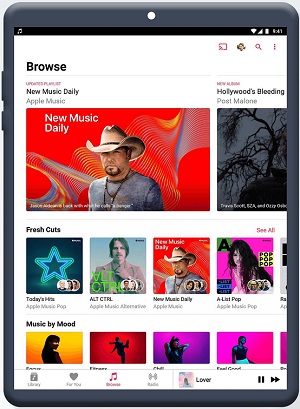
第 3 部分。 如何将 Apple Music 歌曲下载到 Android 平板电脑?
我们很幸运能够玩 Android 平板电脑上的 Apple Music. 接下来,我们将学习如何在其中下载歌曲。 在下载内容以供离线收听之前,您必须了解如何将专辑或播放列表添加到您的资料库。
下面是步骤:
- 转到立即收听或浏览,然后点击您选择的播放列表或专辑。
- 单击顶部的 + 将专辑或播放列表添加到您的资料库。 您还可以通过单击 3 点菜单并单击 + 添加到库来添加单个歌曲。
- 添加后,单击顶部的向下箭头,下载您的专辑或播放列表以供离线收听。 您也可以通过单击歌曲旁边的 3 点图标菜单对单个歌曲执行此操作。
您在 Apple Music 上下载的歌曲有一些限制。 除了 Apple Music 或 iTunes,它无法在其他任何地方播放。 您还必须登录到您的 苹果音乐 ID. 这使得备份您的歌曲变得困难。
这也将使您无法对歌曲进行任何编辑以用于其他目的。 为了规避这个限制,我们将为此需求引入一个多功能工具。 这个工具被称为 TunesFun 苹果音乐转换器。
- 安装软件 TunesFun 下面是适用于 PC 或 Mac 的 Apple Music 转换器:
- 可选 TunesFun 然后去图书馆。 您会在此处看到您的 Apple Music 很好地同步。 选择要转换的歌曲。

- 您可以在下面更改输出设置和元数据信息。 选择输出目录或更改音乐格式和设置。 使用元数据,您可以更改歌曲的文本设置。

- 点击转换开始转换。 完成一首歌应该只需要一段时间。

- 完成后转到已完成选项卡。 单击查看输出文件以浏览转换后的歌曲。
这个转换器可以 转换您的Apple Music歌曲 转换成其他流行格式,如 MP3、AAC、M4A、AC3、FLAC 和 WAV。 它还可以 删除DRM 所以你可以自由地使用这些歌曲。 和 TunesFun 您不必受到 DRM 施加的限制的影响。
部分4。 结论
总之,我们已经解释了如何 Android 平板电脑上的 Apple Music 是可能的。 我们还详细介绍了如何玩的步骤 Android 平板电脑上的 Apple Music. 事实证明,您必须在 Google Play 商店中下载 Apple Music 应用程序。 您还必须拥有 5.0 (Lollipop) 或更高版本的 Android 操作系统。 接下来,我们列出了有关如何从 Android 平板电脑上的 Apple Music. 这些步骤已经列出,您只需要遵循它们即可。 然而,有一个工具可以增强 Apple Music 的下载功能。
这是 TunesFun 苹果音乐转换器. TunesFun Apple Music Converter 是一个转换器和 DRM 删除工具合二为一。 它允许您将 Apple Music 歌曲转换为不同的音乐格式,还允许它们在非苹果认证的设备和媒体播放器上使用。 和 TunesFun 您将能够对 Apple Music 歌曲进行可靠备份。 您还可以编辑 Apple Music 歌曲以用于其他项目,例如电影编辑软件或网页主题曲。 和 TunesFun Apple Music Converter,歌曲转换的可能性是无穷无尽的。 下载免费软件试用版以找出答案。
发表评论